Содержание:
Способ 1: Стандартный менеджер архивов
Существует огромное количество архиваторов с графическим интерфейсом, позволяющих распаковывать файлы формата TAR.BZ2. Однако иногда их установка не требуется, поскольку во многих дистрибутивах Linux такой инструмент уже встроен и по умолчанию открывает скачанные файлы. Поэтому мы предлагаем в качестве первого способа разобрать принцип взаимодействия со стандартным менеджером архивов, распаковав через него TAR.BZ2, а выглядит это так:
- Для начала мы советуем убедиться в том, что искомая программа точно не распространяется в удобном пакетном формате, например DEB или RPM. Если вам удастся отыскать именно такую сборку, процесс установки станет значительно легче. В случае когда этого сделать не удалось, переходите к скачиванию TAR.BZ2.
- При появлении браузерного окна с выбором обработки файла укажите вариант «Сохранить файл» и начните скачивание.
- Далее нужно перейти к расположению загруженного архива и дважды кликнуть по нему левой кнопкой мыши, чтобы открыть для редактирования.
- Здесь вы можете распаковать отдельные файлы, если в этом есть необходимость, просто переместив их в требуемое расположение.
- При желании обработать абсолютно все объекты следует щелкнуть на «Распаковать».
- Откроется новое окно обозревателя. Здесь настройте параметры извлечения элементов, а затем нажмите на активную зеленую кнопку «Извлечь».
- Начнется процедура распаковки. Она может занять некоторое время, что зависит от общего размера архива и быстродействия компьютера.
- Вы будете уведомлены о том, что операция завершена успешно.
Как видно, ничего сложного в управлении стандартным менеджером архивов нет. Его графический интерфейс реализован в максимально простом виде, а присутствие русского языка поможет даже самым начинающим юзерам разобраться с этой программой.
Способ 2: Сторонние менеджеры архивов
Выше мы уже упоминали, что существует ряд специализированного программного обеспечения с GUI, которое сосредоточено на работе с архивами. Сегодня мы не будем перечислять их все, а обратим внимание на P7Zip. Этот метод надо рассмотреть, если первый вам оказался неподходящим, а желания задействовать консольные команды не имеется.
- Инсталлировать данный компонент можно через «Терминал». Для этого запустите его через меню приложений или воспользуйтесь горячей клавишей Ctrl + Alt + T.
- Здесь введите команду
sudo apt-get install p7zip-fullи нажмите на Enter, чтобы активировать ее. - Подтвердите подлинность учетной записи, написав пароль суперпользователя. В данной строке символы вводятся, но не отображаются, поэтому стоит учитывать это при написании.
- Если этот метод инсталляции не подходит, потребуется запустить «Менеджер приложений».
- Здесь задействуйте строку поиска, чтобы отыскать соответствующее ПО.
- Отыщите подходящий результат в выдаче и переходите на страницу софта.
- Остается только нажать на «Установить», чтобы запустить процесс инсталляции.
- Однако это действие придется подтвердить, указав пароль для root-доступа.
- Ожидайте окончания установки.
- После этого можно запустить P7Zip прямо через «Менеджер приложений» или значок в меню.
- Используйте панель навигации и адресную строку, чтобы отыскать необходимую директорию. Главный недостаток P7Zip — отсутствие поддержки кириллицы, поэтому некоторые символы могут преобразиться в кракозябры, но это не сказывается на корректности работы софта.
- После выбора файлов или директории нажмите на «Extract».
- Выберите папку, куда хотите переместить файлы, и дождитесь окончания операции распаковки.
Примерно по такому же принципу функционируют и другие архиваторы. В том же «Менеджере приложений» или официальной документации используемого дистрибутива можно без проблем отыскать подходящие варианты, если приведенная выше программа вас по каким-либо причинам не устраивает.
Способ 3: Консольная утилита tar
Практически во всех известных дистрибутивах, написанных на Linux, имеется встроенная консольная утилита под названием tar. Она отвечает за распаковку и установку имеющихся архивов и, соответственно, поддерживает рассматриваемый сегодня формат файлов. Если вы не хотите инсталлировать дополнительное программы с графическим интерфейсом, tar — единственный правильный вариант распаковки, а осуществляется этот процесс следующим образом:
- Для начала давайте определим точное расположение и название необходимого архива. Для этого откройте его через файловый менеджер, кликните по директории ПКМ и в контекстном меню выберите пункт «Свойства».
- Здесь на вкладке «Основное» вас интересует пункт «Родительская папка».
- Теперь, когда нужные сведения получены, запустите консоль удобным образом.
- Здесь введите
tar xfvj archive.tar.bz2, чтобы распаковать архив, при этом замените archive.tar.bz2 на название имеющегося объекта, дописав его расположение, если он находится не в текущем каталоге. - Вы сможете следить за процессом обработки каждого элемента в реальном времени, а по окончании появится новая строка ввода, что означает успешное проведение извлечения.
- Используйте строку вида
tar xfvj archive.tar.bz2 -C /var/www, если хотите указать место, куда нужно распаковать файлы. /var/www — путь для извлечения.
Это было все, что мы хотели рассказать о правилах и доступных способах распаковки архивов формата TAR.BZ2 в Linux. Вам остается только подобрать оптимальный метод и следовать инструкциям, чтобы успешно справиться с поставленной задачей.
 lumpics.ru
lumpics.ru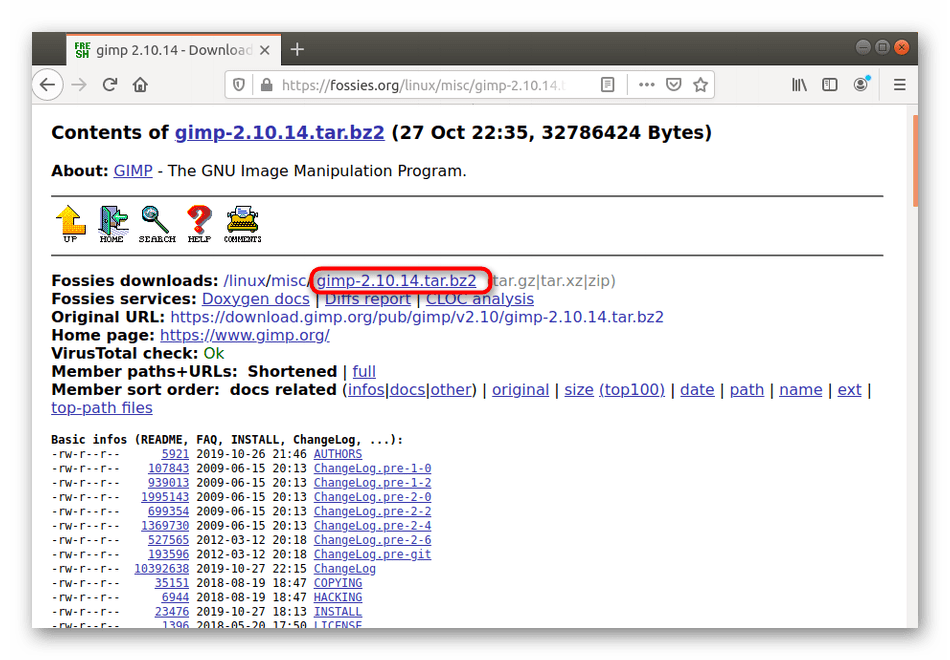
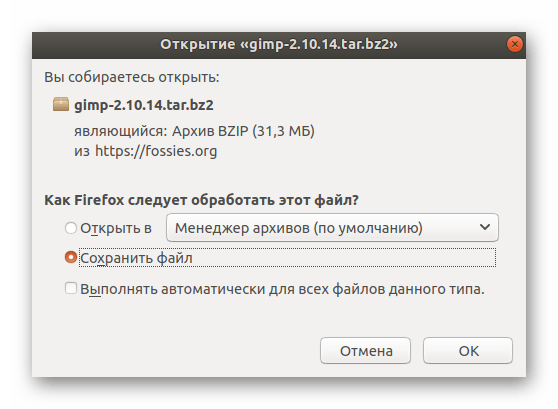
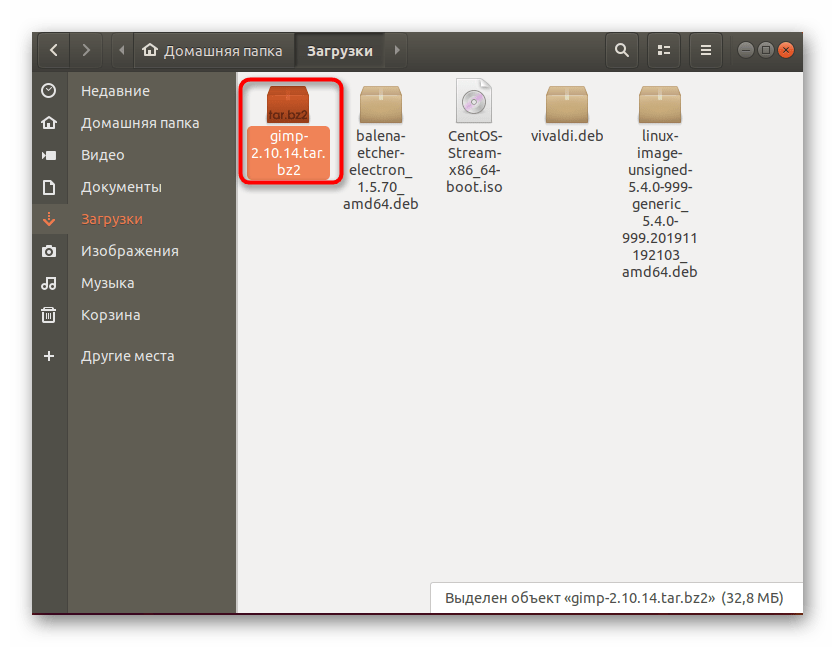
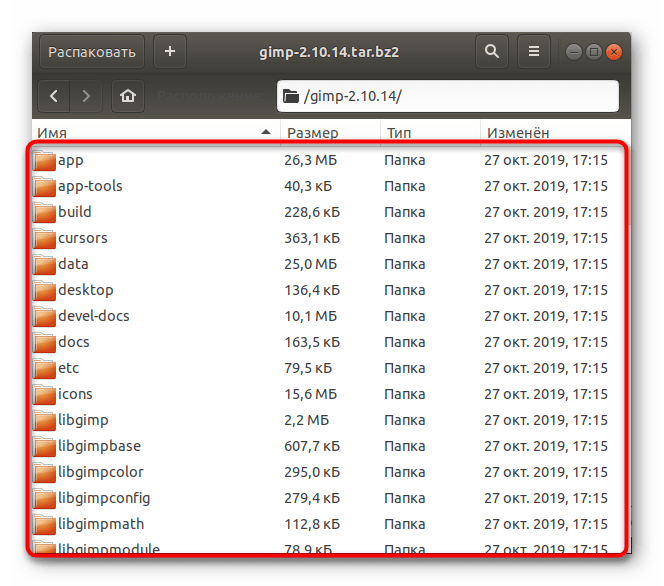
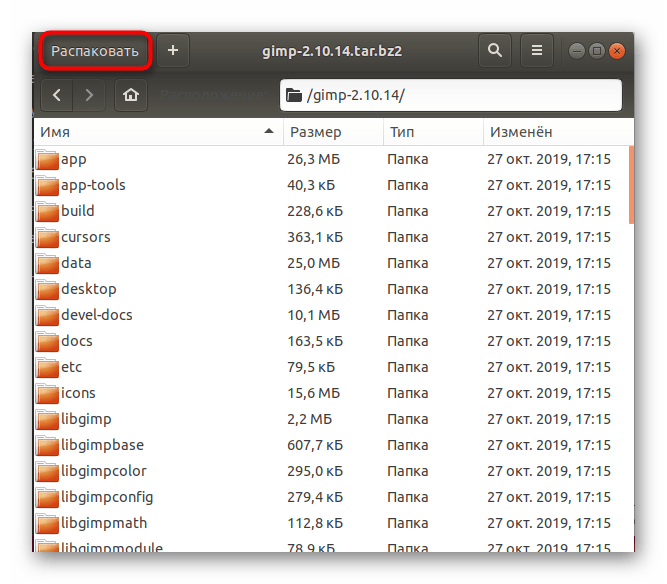
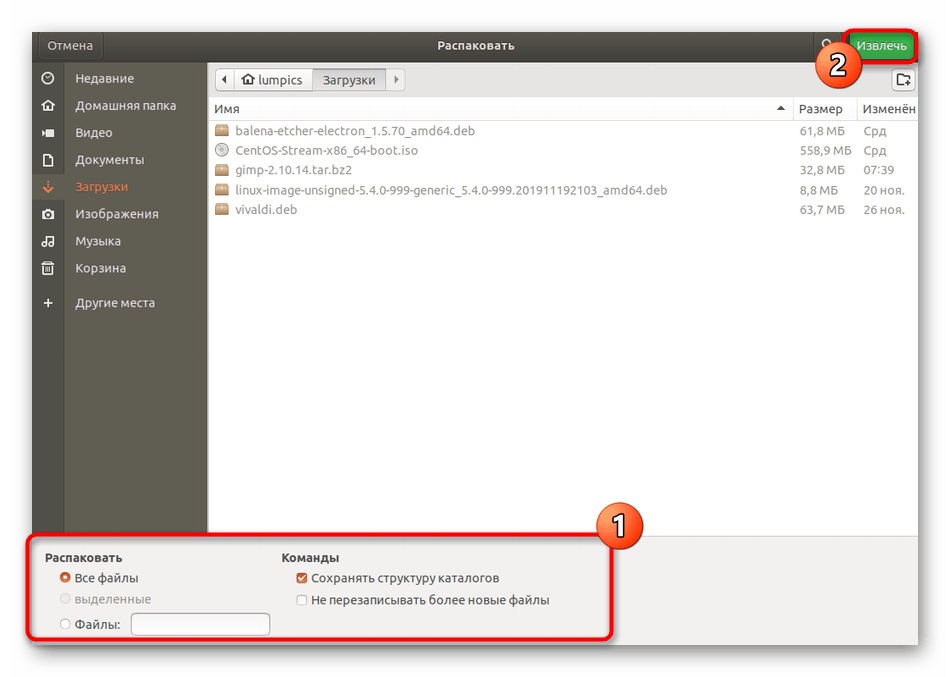
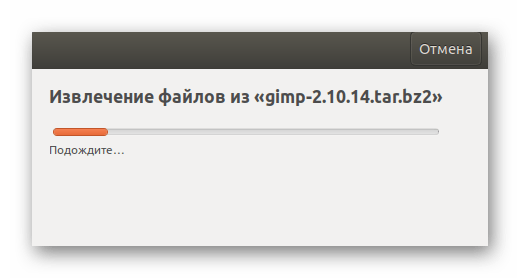
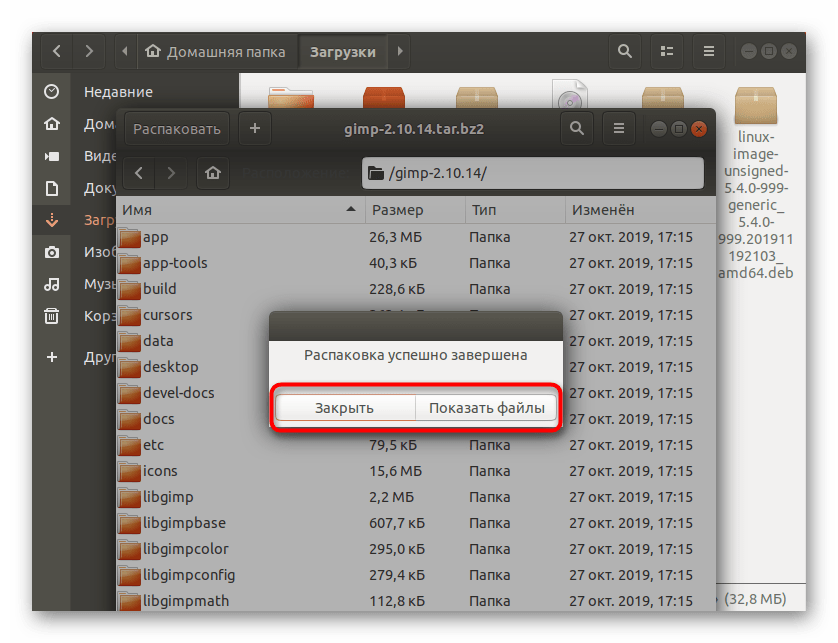
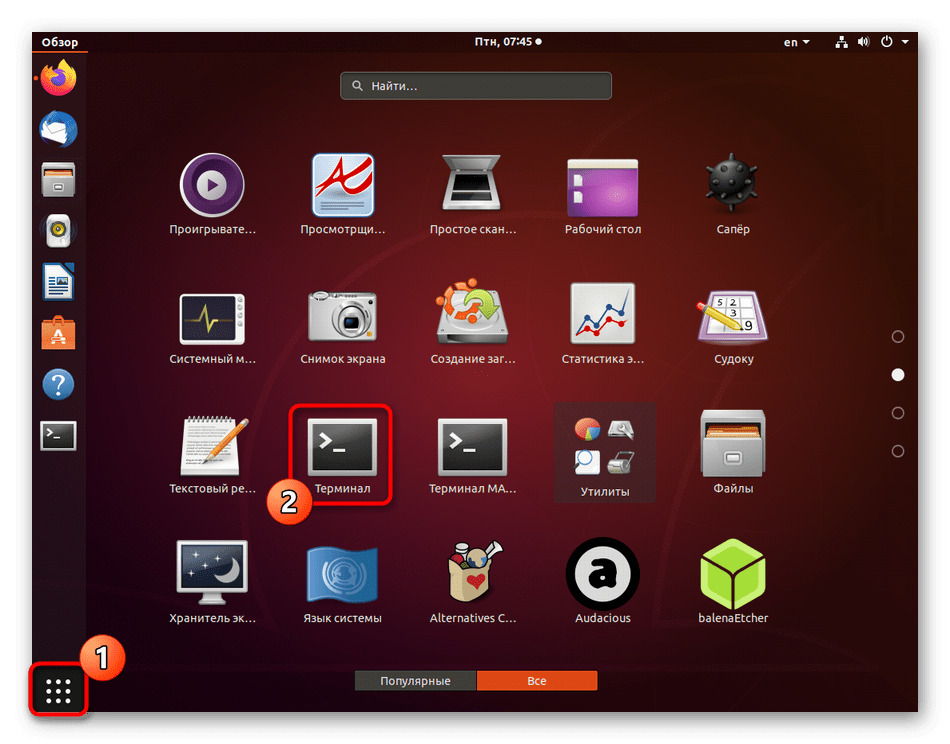
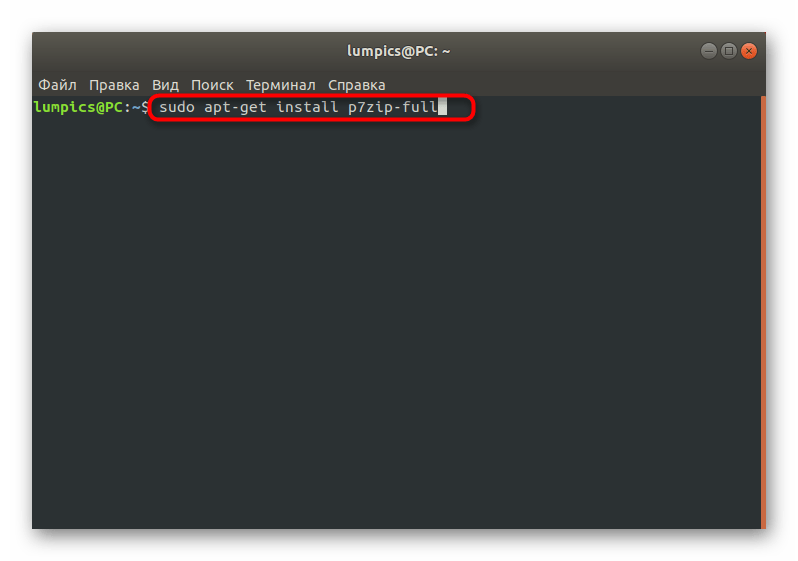
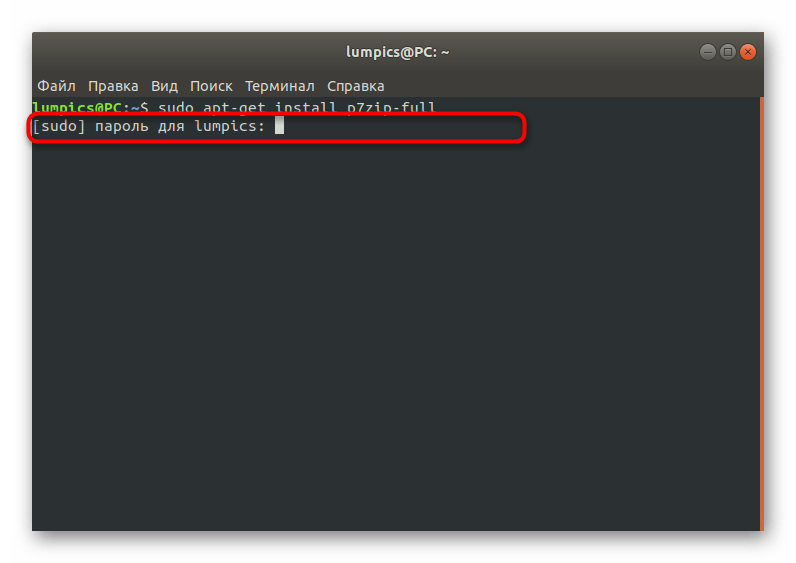
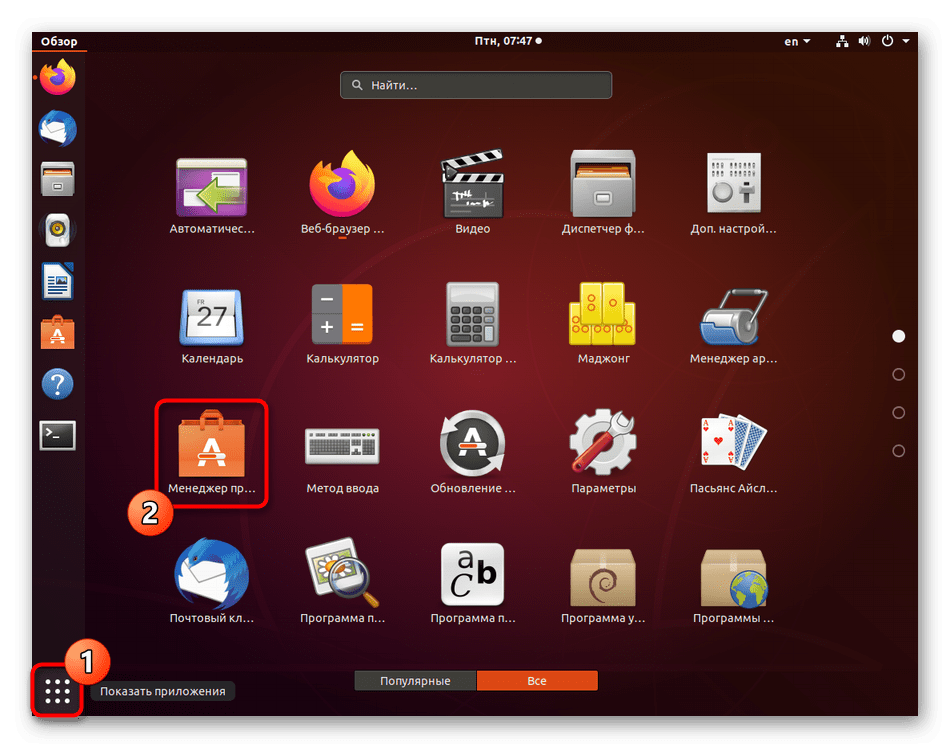
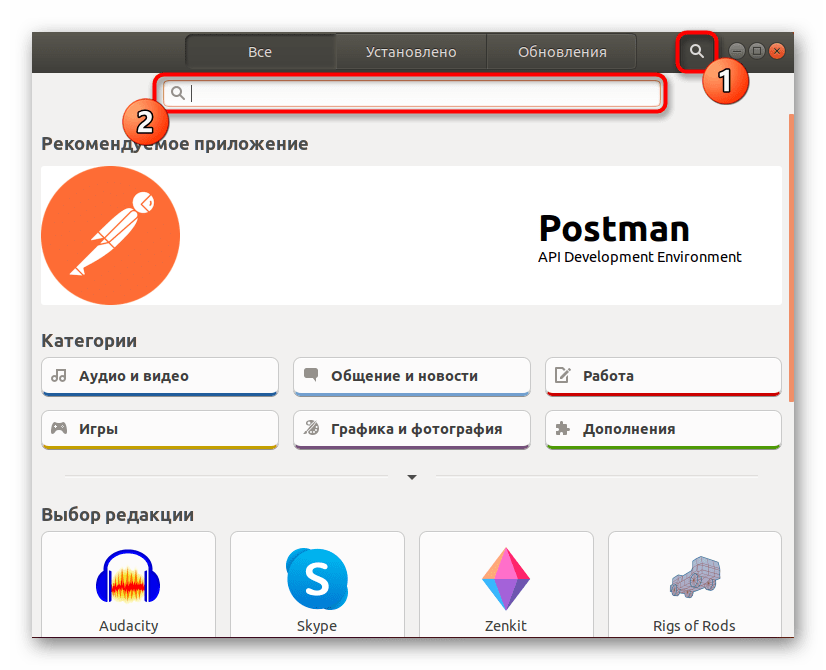
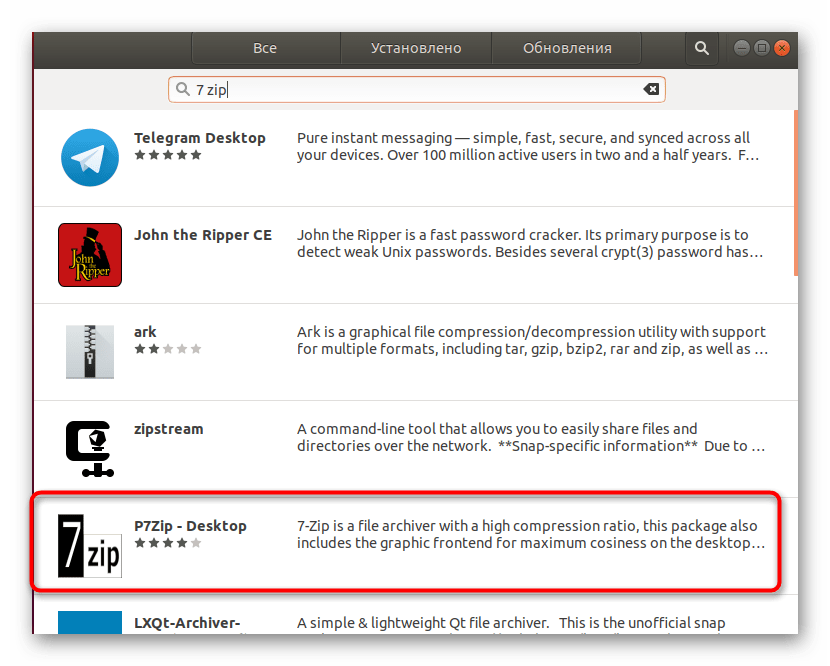
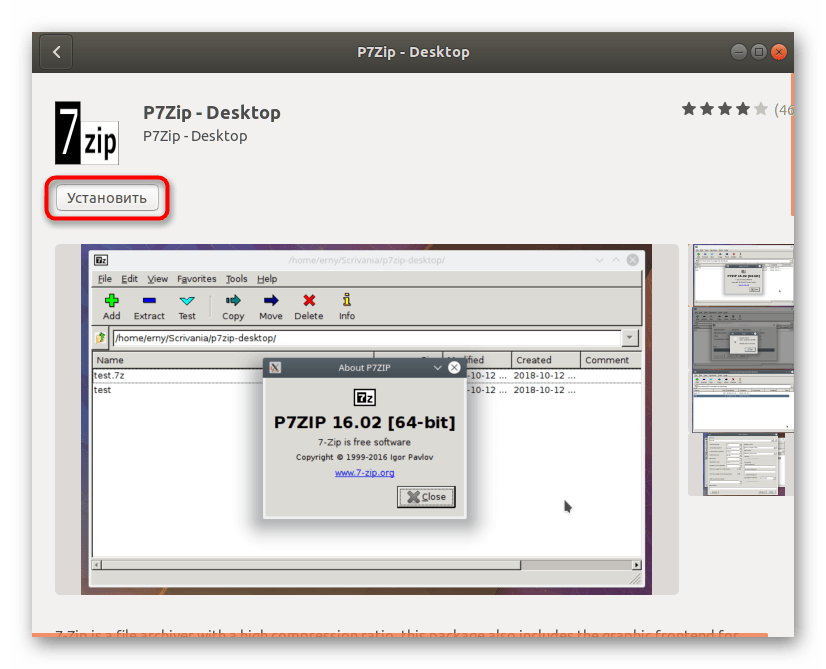
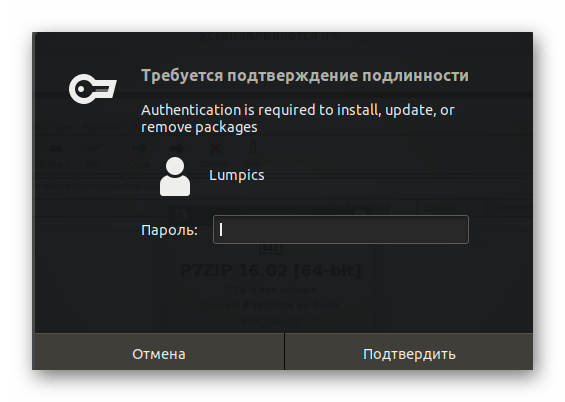
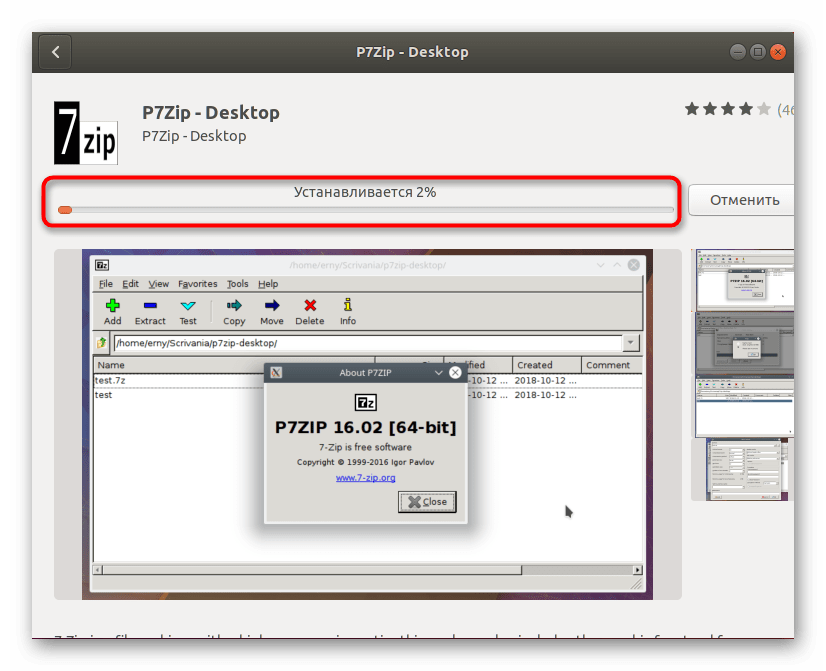
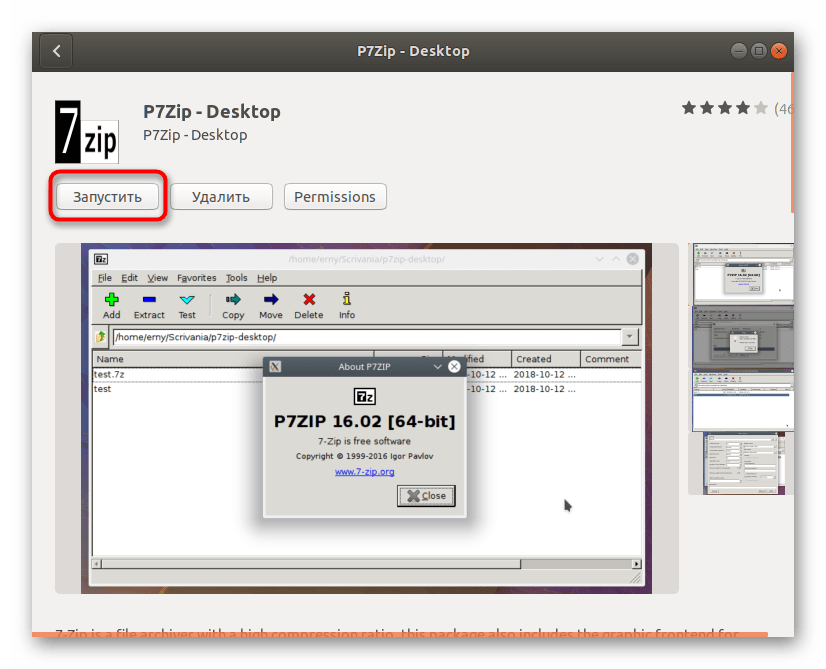
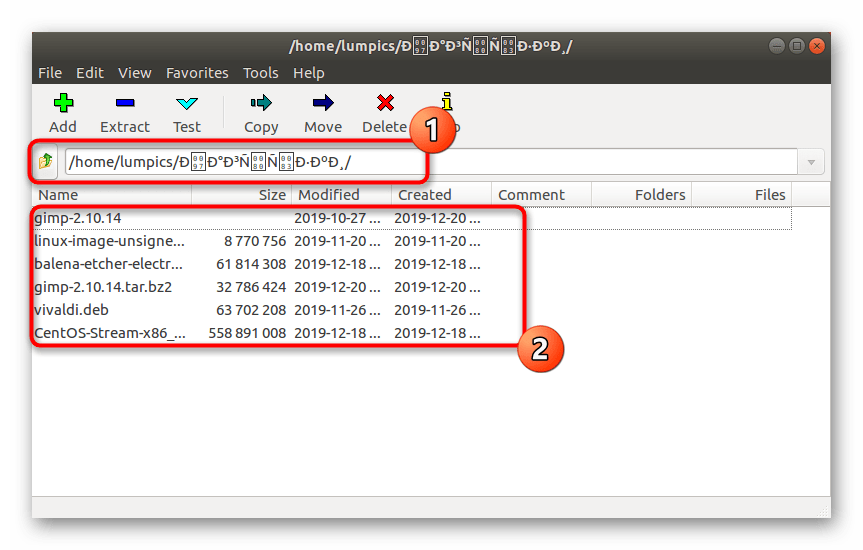
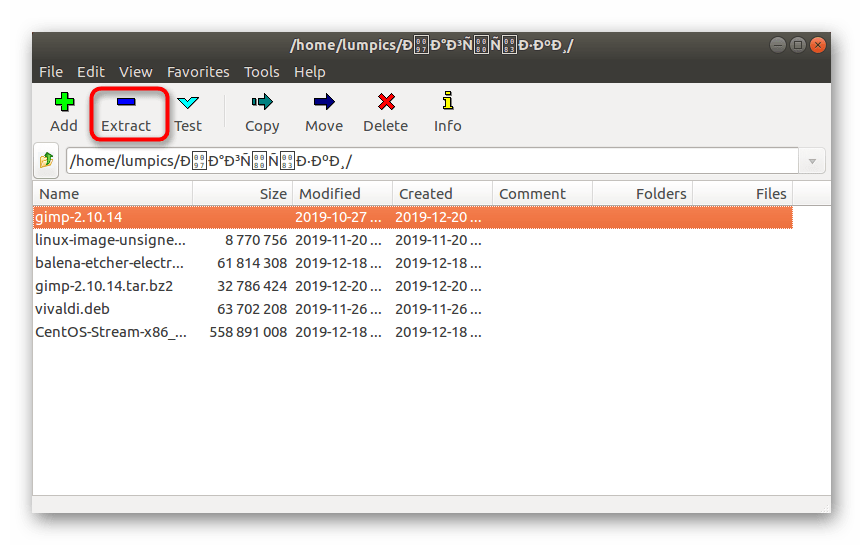
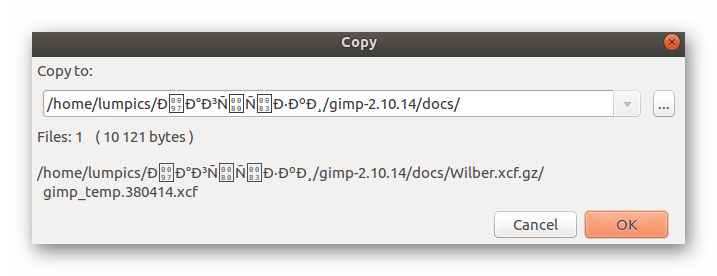
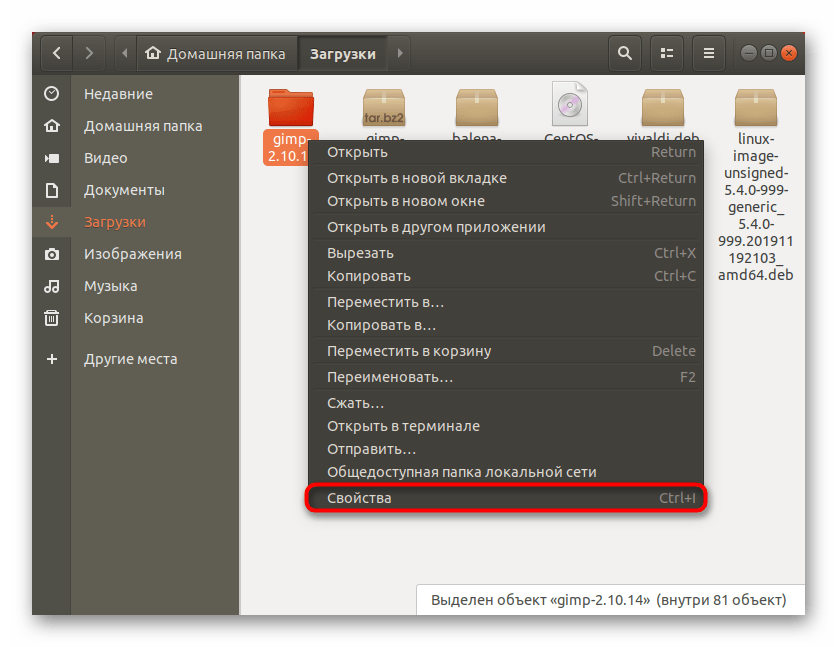
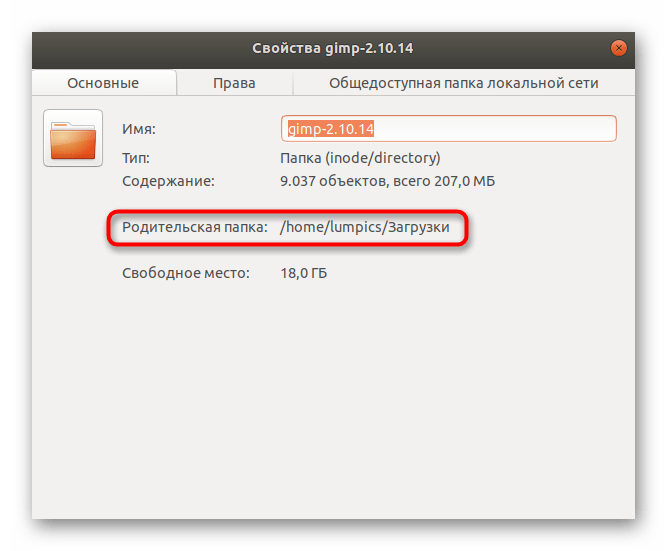
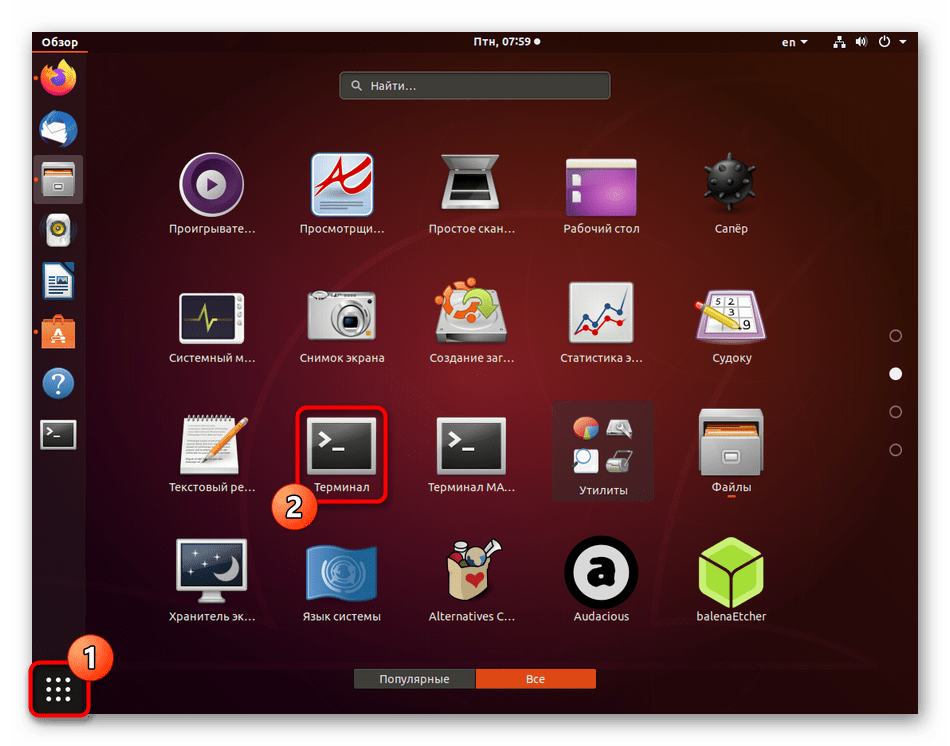
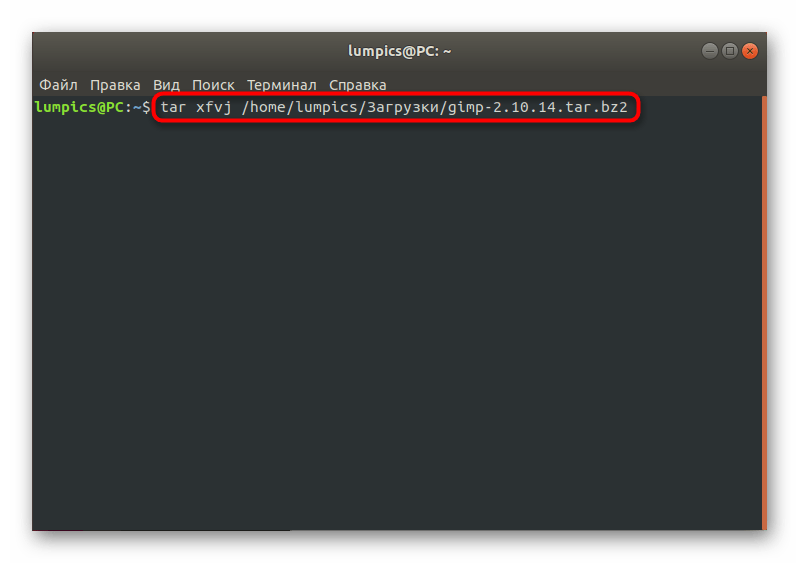
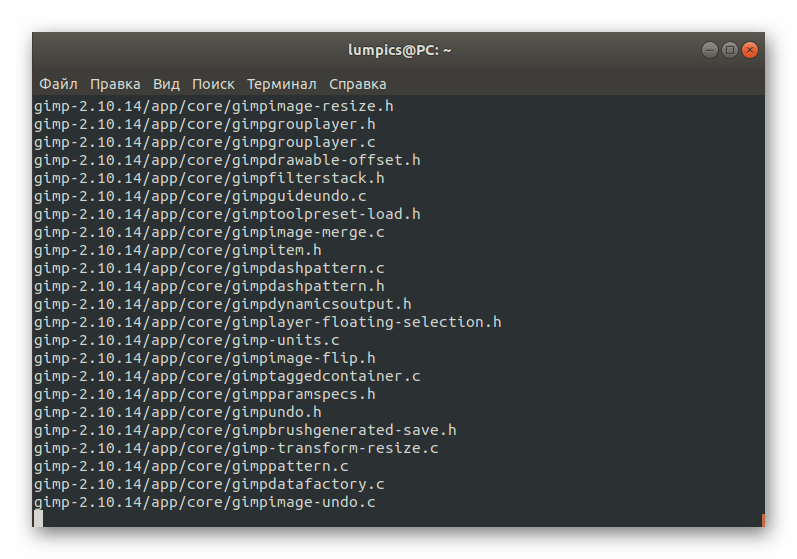
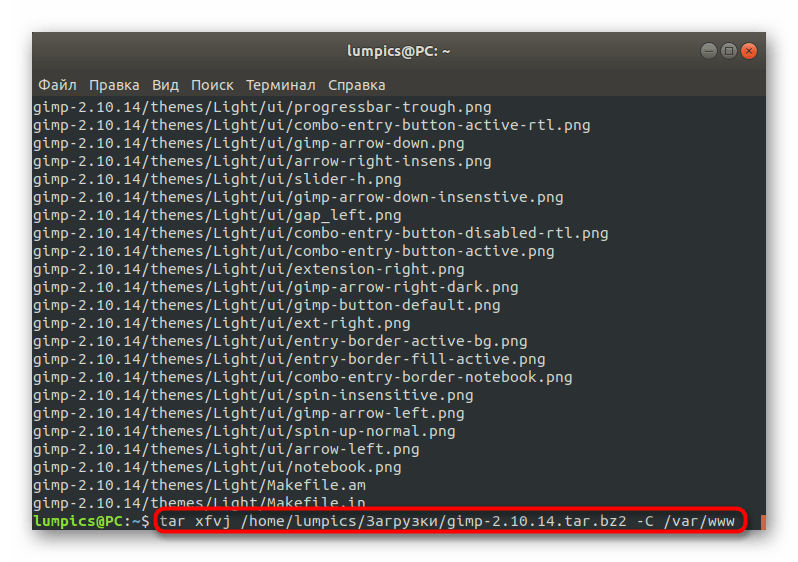





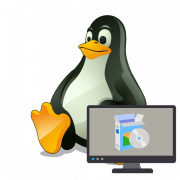
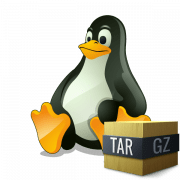






Спасибо!мне тож помогло только это